Panduan Lengkap Membuat Berkas Gerber di Eagle - Saat kita membuat layout PCB, terutama yang menggunakan aplikasi cadsoft eagle seperti saya ketika akan dicetak atau difabrikasi ke jasa percetakan pcb profesional sekelas PCBWay maka gambar layout harus diubah atau dikonversi ke berkas gerber, alasannya adalah berkas gerber adalah sebuah berkas yang berisi semua parameter atau setelan yang telah kita tentukan yang akan dicetak menurut aturan default ataupun keinginan kita.
Dalam artikel ini saya akan menjelaskan tutorial atau cara mengekspor berkas gerber dari aplikasi cadsoft eagle untuk kemudian bisa difabrikasi ke jasa percetakan pcb profesional. Sebelum mengonversi file gerber dari aplikasi cadsoft eagle pastikan apakah silkscreen dari layout yang dibuat berbentuk satu layer (single layer) ataukah dual layer (silkscreen atas dan silkscreen bawah), ini untuk memastikan bahwa hanya silkscreen bagian atas (tPlace & tNames) saja yang dibuat saat mengonversi layout ke bentuk berkas gerber.
Baca juga : Cara Menampilkan Logo Atau Tulisan pada PCB Bagian Bawah atau Bottom Silkscreen
Ok kita segera mulai!
1. Membuat Berkas Lubang (Generating Drill Files)
Jadi untuk eagle versi dibawah 9, membuat berkas gerber dilakukan dengan dua langkah karena ketika membuat berkas gerber tidak akan langsung memiliki berkas lubangnya dengan demikian saat mengonversi berkas gerber maka akan dilakukan dengan dua langkah. Berikut langkah pertama yang harus dilakukan, klik File > CAM Processor, pada jendela baru klik File > Open > Job lalu pilih berkas excellon.cam.
Tentukan folder penyimpanan kemudian jika dirasa sudah sesuai klik Process Job.
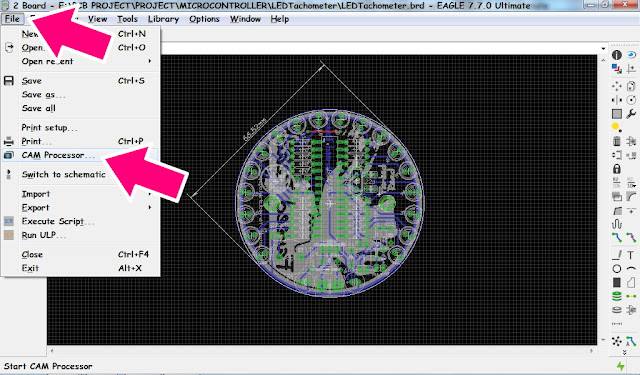 |
| Open CAM Processor. |
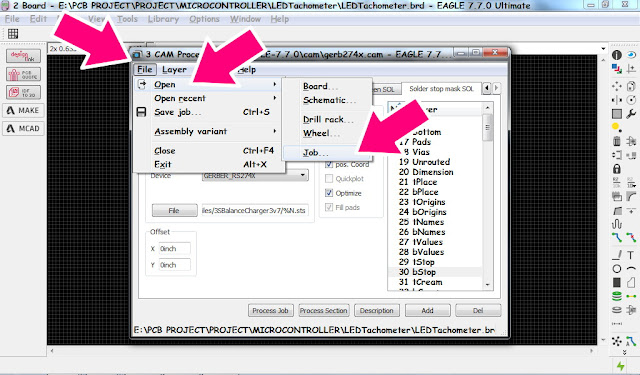 |
| Open cam job. |
 |
| Pilih berkas excellon.cam |
2. Membuat berkas gerber
klik File > CAM Processor, pada jendela baru klik File > Open > Job lalu pilih berkas gerb274x.cam
Tentukan folder penyimpanan untuk masing-masing tab, kemudian jika dirasa sudah sesuai klik Process Job.
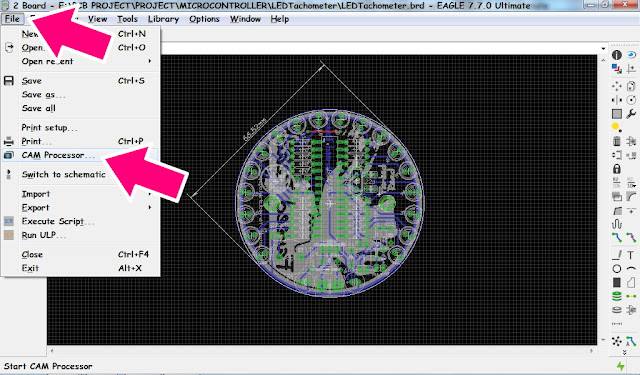 |
| Open CAM Processor. |
 |
| Open cam job. |
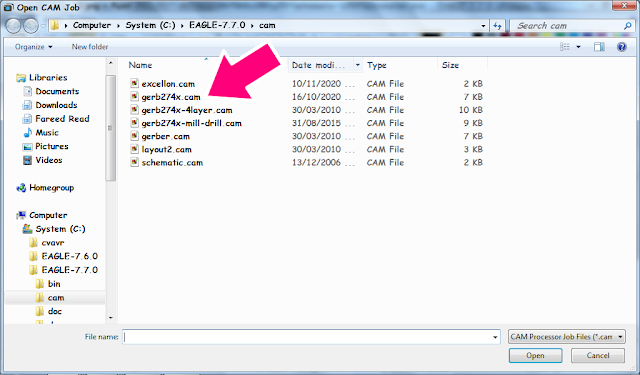 |
| Pilih berkas gerb274x.cam |
Untuk standar ekstensi penyimpanannya dan harus dimilikinya saat selesai mengekspor bisa dilihat dalam daftar berikut ini
*.drd (Drill file)
*.cmp (Copper, Bagian komponen)
*.plc (Silkscreen, Bagian komponen)*.stc (Solder stop mask, Bagian komponen)
*.sol (Copper, Bagian solder)
*.sts (Solder stop mask, Bagian solder)
*.dri (Drill Station Info File) - Biasanya tidak dibutuhkan
*.gpi (Photoplotter Info File) - Biasanya tidak dibutuhkan
Baca juga : Cara Menambahkan Gambar atau Logo kedalam Desain PCB
3. Mengompres semua berkas menjadi berkas *.zip
Setelah tahapan diatas selesai maka akan menghasilkan sedikitnya delapan berkas gerber dan berkas-berkas tersebut kemudian harus disatukan dimasukan/dikompres menjadi satu berkas dengan ekstensi *.zip agar bisa diunggah saat akan difabrikasi ke jasa percetakan pcb profesional seperti PCB dibawah ini dari PCBWay.
Selain berkas standar diatas, dibawah ini saya terangkan kebutuhan tambahan dalam membuat PCB diantaranya :
A. Membuat bottom silkscreen
[*.pls (Silkscreen, Bagian solder)] |
| Bottom Silkscreen cetakan PCBWay |
 |
| Bottom Silkscreen cetakan PCBWay |
 |
| Bottom Silkscreen cetakan PCBWay |
Ketika kita membuat layout PCB dual layer dan menambahkan silkscreen dibagian bawah maka saat kita akan mengonversi ke berkas gerber harus menambahkan tab yang diberi nama Silkscreen SOL dengan format penyimpanan %N.pls lalu mengaktifkan layer Dimension, bPlace dan bNames perhatikan gambar berikut ini.
 |
| Penambahan tab baru. |
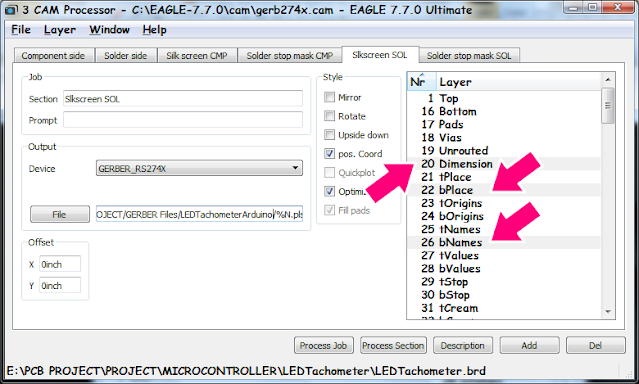 |
| Layer yang dipilih. |
B. Membuat slot (slot plate & non plate through hole)
 |
| Slot non plate cetakan PCBWay |
 |
| Contoh Slot non plate cetakan PCBWay |
 |
| Contoh lainnya Slot non plate cetakan PCBWay |
Sama seperti cara diatas yaitu menambahkan tab baru kemudian beri nama slot dengan format penyimpanan %N.gko atau %N.gml lalu aktifkan layer Dimension dan milling.
Untuk membuat slot, baik dilapisi (plate) maupun tanpa dilapisi (non-plate) ada langkah yang harus dilakukan dalam membuat layout di aplikasi eagle nya yang memiliki sedikit perbedaan, baiklah simak baik-baik caranya pada gambar berikut ini.
- Membuat slot non-plated
Untuk membuat slot non-plated alias lubang tanpa lapisan tembaga saat membuat layout diaplikasi eagle yaitu buat slot dengan memilih layer 46 milling dan layer 20 dimension secara bertumpuk menggunakan tool wire.
 |
| Non plated slot layers. |
- Membuat slot dengan plate through hole (slot PTH)
Untuk membuat slot PTH atau slot yang memiliki lapisan tembaga caranya sama dengan membuat slot non-plate namun dengan beberapa tambahan layer selain layer 46 milling diantaranya adalah :
Vias, lubang PTH
Layer 46 Milling, slot atau lubang
Layer 1 Top, jalur bagian atas
Layer 16 Bottom, jalur bagian bawah
Layer 29 tStop, agar masking bagian atas tidak menutupi plate ataupun pad.
Layer 30 bStop, sama seperti layer tStop namun ini untuk masking bagian bawahnya.
 |
| Plated slot layer. |
 |
| Plated slot footprint. |